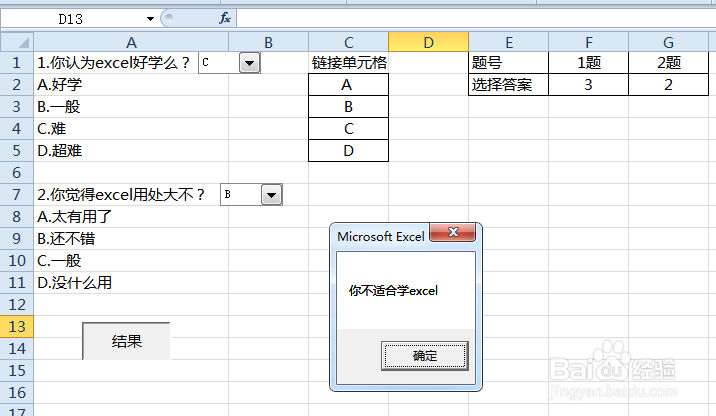在EXCEL中,组合框的实例应用!
1、根据选项自动判断结果!
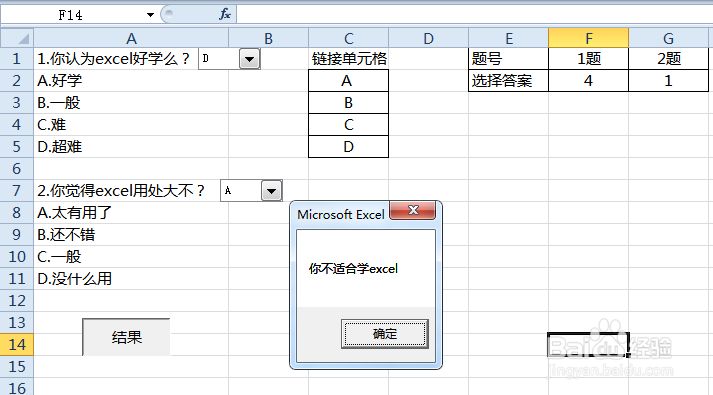
2、点击菜单栏中的【开发工具】!

3、在【开发工具】菜单下的工具栏内,点击【插入】按钮,并选取【组合框】!

4、用鼠标右键点击组合框,在下拉菜单中,点击【设置控件格式】!

5、在【设置控件格式】对话框中,选择【控制】菜单,并选择好【数据源区域】和【单元格链接】。
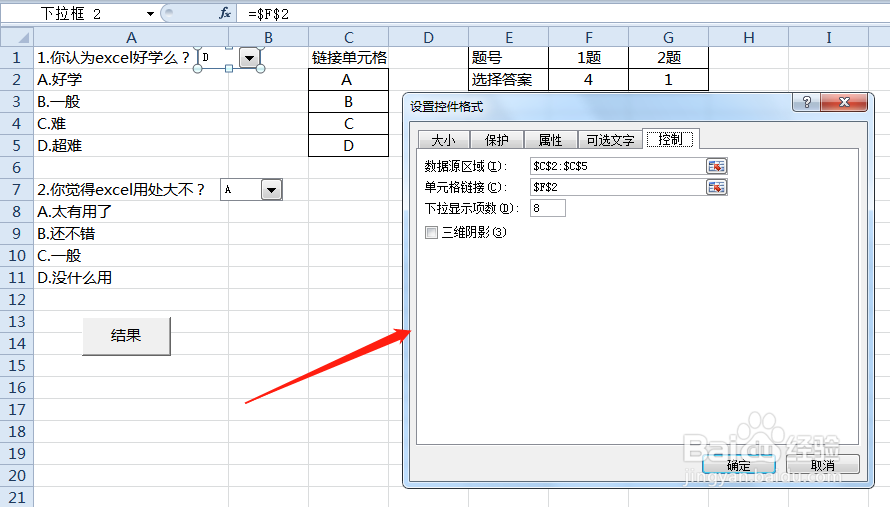
6、当我们在下拉菜单中,进行选择的时候,链接的单元格数值会自动变化!
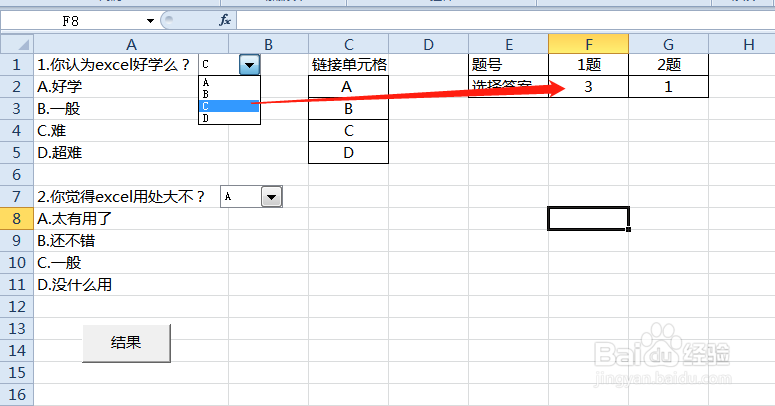
7、再结合一下代码进行判断:Sub test1()jg = Application.Sum([f2:g2]像粜杵泳)If jg > 4 Then MsgBox "不适合!"Else MsgBox "适合学习!"End IfEnd Sub
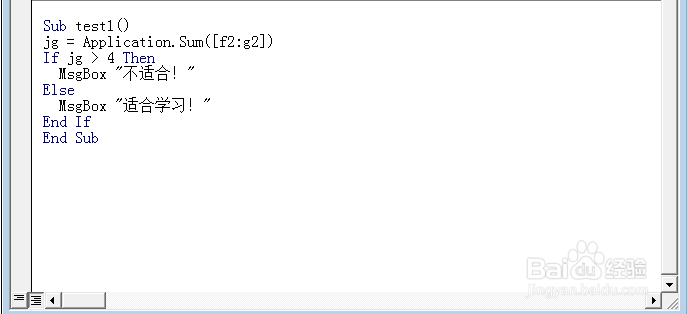
8、效果如下!